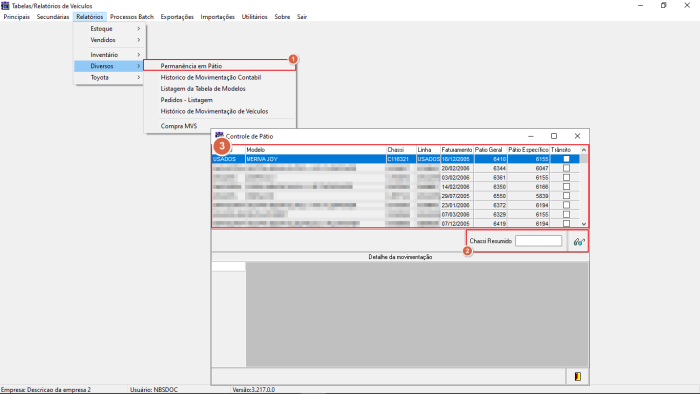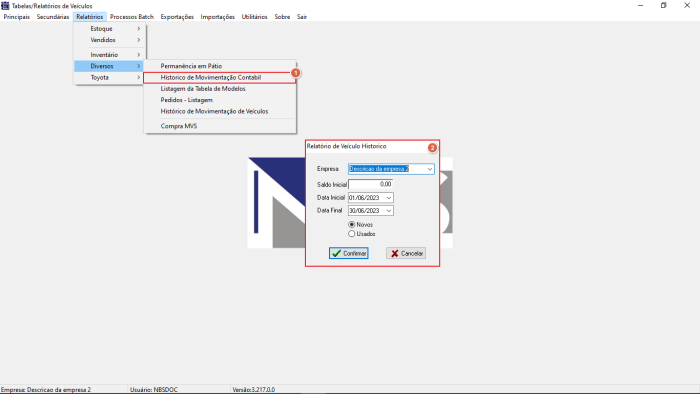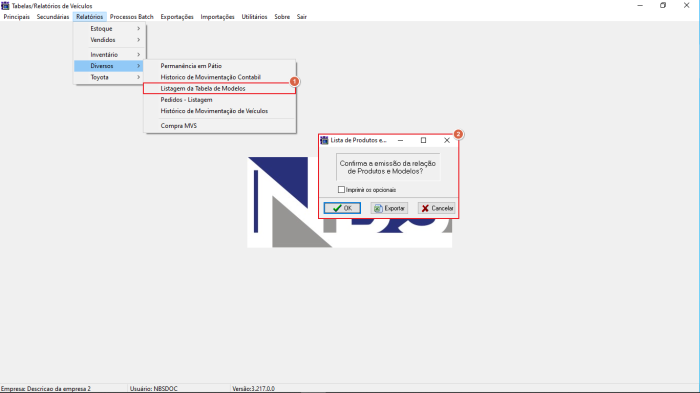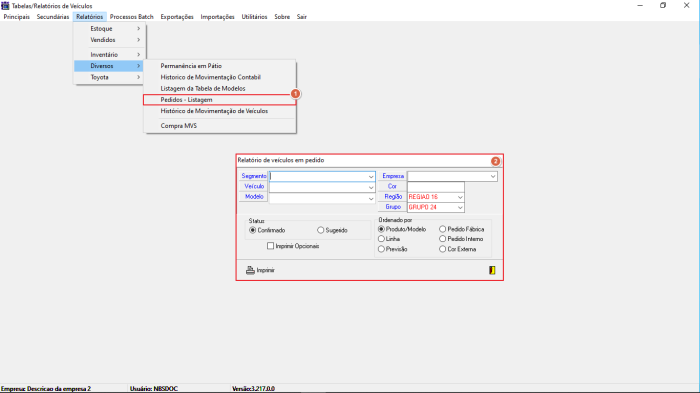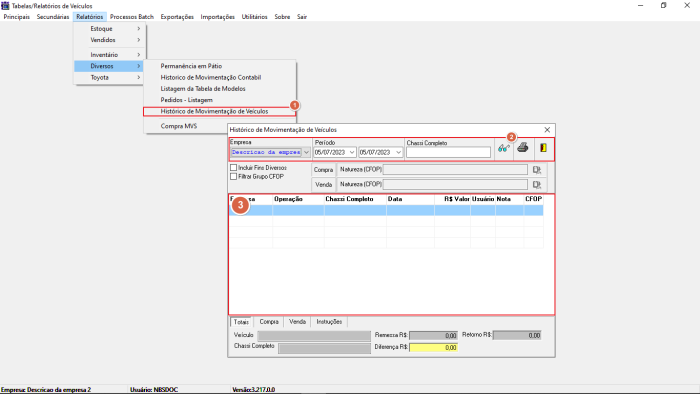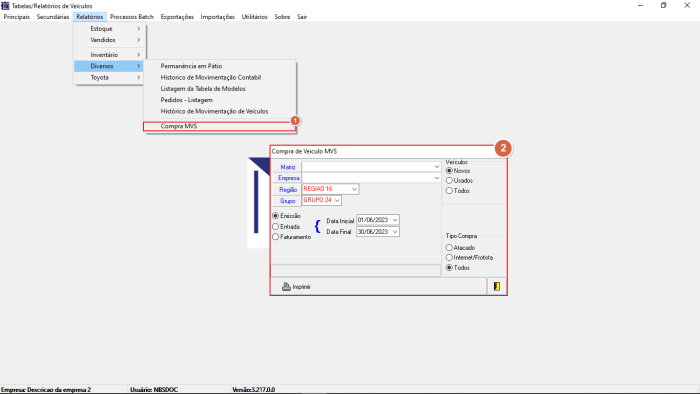TAB VEIC - Relatórios - Diversos: mudanças entre as edições
Ir para navegação
Ir para pesquisar





Sem resumo de edição |
Sem resumo de edição |
||
| Linha 10: | Linha 10: | ||
|+ | |+ | ||
![[Arquivo:Nome 21.png|semmoldura|700x700px]] | ![[Arquivo:Nome 21.png|semmoldura|700x700px]] | ||
|Para realizar a emissão de um relatório de | |Para realizar a emissão de um relatório de permanência de pátio, o usuário deve: | ||
* 1. Selecionar a opção ''' | * 1. Selecionar a opção '''Permanência em pátio.''' | ||
* 2. | * 2. Pesquisar o '''Chassi.''' | ||
* 3. Selecionar | * 3. Selecionar uma dentre as opções para controle de pátio | ||
|} | |} | ||
</div> | </div> | ||
| Linha 27: | Linha 26: | ||
{| class="wikitable" | {| class="wikitable" | ||
![[Arquivo:Nome 23.png|semmoldura|700x700px]] | ![[Arquivo:Nome 23.png|semmoldura|700x700px]] | ||
|Para realizar a emissão de um relatório | |Para realizar a emissão de um relatório de histórico de movimentação contábil, o usuário deve: | ||
* 1. Selecionar a opção ''' | * 1. Selecionar a opção '''Histórico de Movimentação Contábil.''' | ||
* 2. Selecionar as opções | * 2. Selecionar as opções de impressão presentes e clicar na opção '''Confirmar.''' | ||
|}</div> | |}</div> | ||
</div> | </div> | ||
| Linha 42: | Linha 41: | ||
|+ | |+ | ||
![[Arquivo:Nome 24.png|semmoldura|700x700px]] | ![[Arquivo:Nome 24.png|semmoldura|700x700px]] | ||
|Para realizar a emissão de um relatório de | |Para realizar a emissão de um relatório de listagem de Tabela de Modelos, o usuário deve: | ||
* 1. Selecionar a opção ''' | * 1. Selecionar a opção '''Listagem de tabela de Modelos.''' | ||
* 2. | * 2. Clicar na opção '''OK.''' | ||
|} | |} | ||
</div> | </div> | ||
| Linha 59: | Linha 58: | ||
{| class="wikitable" | {| class="wikitable" | ||
![[Arquivo:Nome 25.png|semmoldura|700x700px]] | ![[Arquivo:Nome 25.png|semmoldura|700x700px]] | ||
|Para realizar a emissão de um relatório | |Para realizar a emissão de um relatório de uma listagem de pedidos, o usuário deve: | ||
* 1. Selecionar a opção ''' | * 1. Selecionar a opção '''Pedidos - Listagem.''' | ||
* 2. Selecionar as opções dentre os filtros presentes e clique na opção ''' | * 2. Selecionar as opções dentre os filtros presentes e clique na opção '''Imprimir.''' | ||
|}</div> | |}</div> | ||
</div> | </div> | ||
| Linha 74: | Linha 73: | ||
|+ | |+ | ||
![[Arquivo:Nome 27.png|semmoldura|700x700px]] | ![[Arquivo:Nome 27.png|semmoldura|700x700px]] | ||
|Para realizar a emissão de um relatório de | |Para realizar a emissão de um relatório de histórico de movimentação de veículos, o usuário deve: | ||
* 1. Selecionar a opção ''' | * 1. Selecionar a opção '''Histórico de Movimentação de Veículos.''' | ||
* 2. Selecionar dentre | * 2. Selecionar dentre os filtros e clicar em '''pesquisar''' | ||
* 3. | * 3. As opções serão exibidas na Grid. | ||
|} | |} | ||
</div> | </div> | ||
| Linha 91: | Linha 91: | ||
{| class="wikitable" | {| class="wikitable" | ||
![[Arquivo:Nome 28.png|semmoldura|700x700px]] | ![[Arquivo:Nome 28.png|semmoldura|700x700px]] | ||
|Para realizar a emissão de um relatório | |Para realizar a emissão de um relatório de compra de Veículo MVS, o usuário deve: | ||
* 1. Selecionar a opção ''' | * 1. Selecionar a opção '''Compra MVS.''' | ||
* 2. Selecionar as opções dentre os filtros presentes e clique na opção ''' | * 2. Selecionar as opções dentre os filtros presentes e clique na opção '''Imprimir.''' | ||
|}</div> | |}</div> | ||
</div> | </div> | ||